win10系统六个隐藏功能怎么关闭 Win10组织管理设置关闭
更新时间:2024-05-27 13:40:56作者:jiang
Win10系统作为目前最流行的操作系统之一,拥有许多隐藏功能可以帮助用户更好地管理和优化系统,有时候这些隐藏功能可能会对用户造成困扰,需要及时关闭以避免不必要的干扰。特别是Win10组织管理设置,若不慎打开可能会导致系统设置受限,影响用户正常使用。本文将介绍Win10系统的六个隐藏功能及如何关闭,帮助用户更好地管理自己的电脑。
方法如下:
1.找到电脑桌面上的「此电脑」,右键点击它。
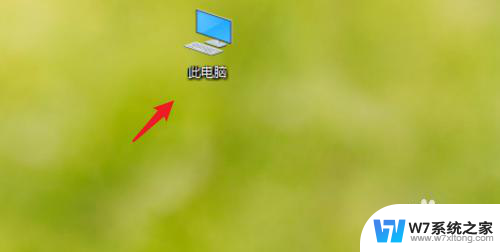
2.接着点击右键菜单上的「属性」。
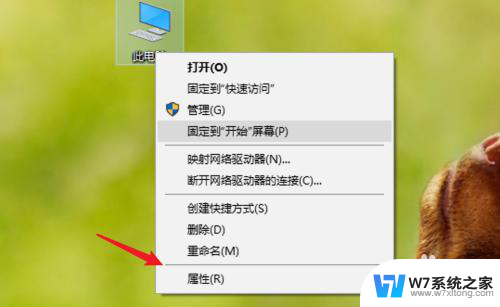
3.打开了系统属性页面,点击「计算机名。域和工作组设置」下的「更改设置」按钮。
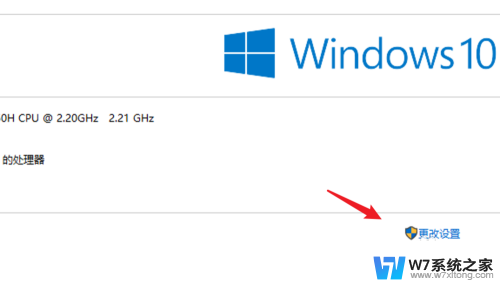
4.打开了系统属性窗口,点击这里的「网络ID」。
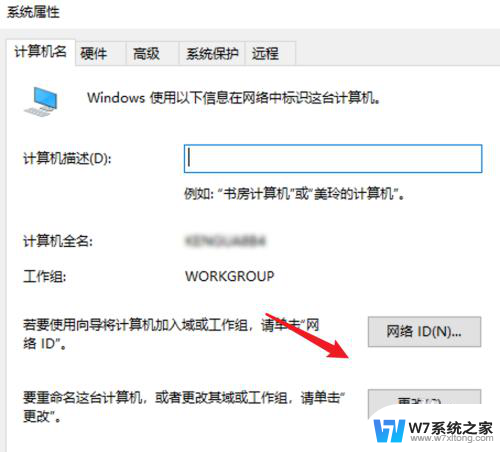
5.在这个页面,点击选中下方的「这是一台家庭计算机。不是办公网络的一部分」这个选项,点击下面的「下一步」按钮。
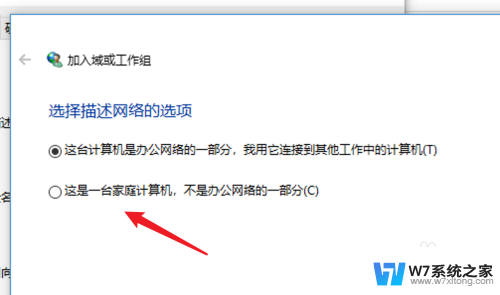
6.来到这个页面,提示我们需要重新启动电脑才会生效。我们点击下方的「完成」按钮。然后重启电脑就可以了。
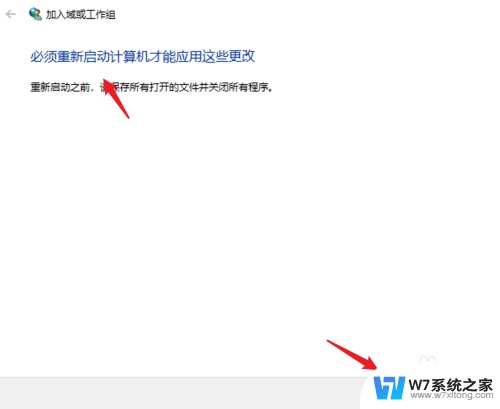
7.总结:要关闭那个提示,我们可以:
1. 右键点击此电脑。
2. 点击页面上的更改设置按钮。
3. 点击网络ID。
4. 选中第二个选项,不是办公网络的一部分这个选项。
5. 重启电脑就可以了。
以上就是关于如何关闭win10系统的六个隐藏功能的全部内容,如果你遇到了相同的情况,可以按照小编的方法来解决。
win10系统六个隐藏功能怎么关闭 Win10组织管理设置关闭相关教程
-
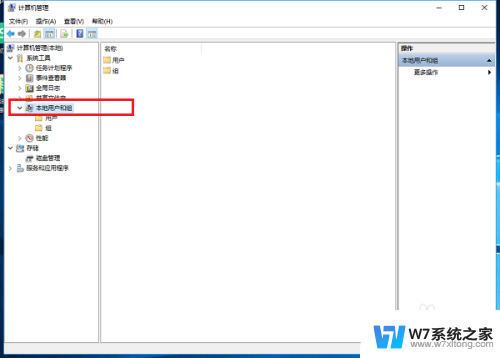 win10怎么关闭管理员账号 Win10中如何关闭管理员账户
win10怎么关闭管理员账号 Win10中如何关闭管理员账户2024-03-04
-
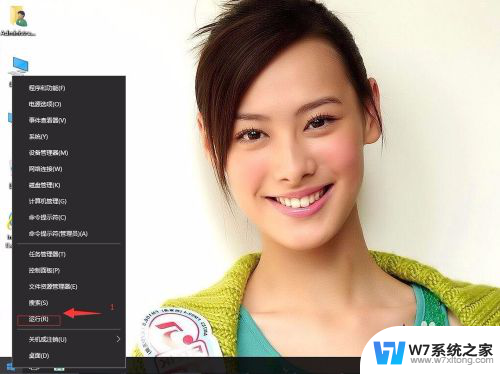 win10关闭超级预读 win10系统如何关闭Superfetch预读功能
win10关闭超级预读 win10系统如何关闭Superfetch预读功能2024-03-03
-
 win10如何关闭快捷键设置 win10如何关闭快捷键功能
win10如何关闭快捷键设置 win10如何关闭快捷键功能2024-03-04
-
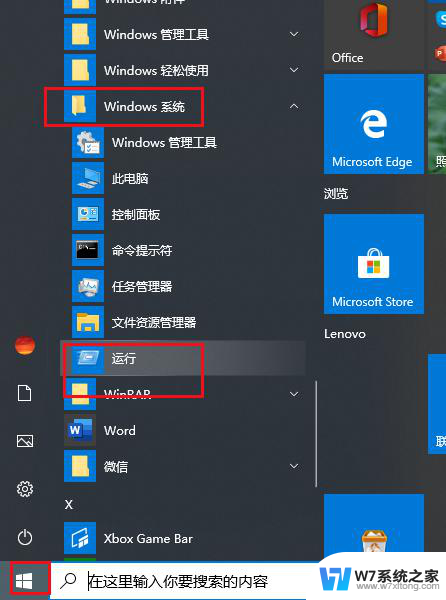 win10机房管理软件 Win10如何关闭机房教师控屏功能
win10机房管理软件 Win10如何关闭机房教师控屏功能2024-04-11
- win10显示器关闭时间 win10系统怎么设置屏幕自动关闭时间
- win10怎么关administrator管理员 win10电脑如何关闭administrator权限
- 怎样关闭键盘快捷键 win10如何关闭快捷键功能
- win10桌面磁贴关闭 Win10如何关闭桌面磁贴功能
- win10怎样关闭密码保护共享 win10系统如何关闭共享文件的密码保护功能
- win10右下角那个天气怎么关 Win10系统右下角天气显示关闭方法
- w10系统玩地下城fps很低 地下城与勇士Win10系统卡顿怎么办
- win10怎么设置两个显示器 win10双显示器设置方法
- 戴尔win10系统怎么恢复 戴尔win10电脑出厂设置恢复指南
- 电脑不能切换窗口怎么办 win10按Alt Tab键无法切换窗口
- 新买电脑的激活win10密钥 如何找到本机Win10系统的激活码
- 电脑不识别sd卡怎么办 win10更新后sd卡无法识别怎么处理
win10系统教程推荐
- 1 新买电脑的激活win10密钥 如何找到本机Win10系统的激活码
- 2 win10蓝屏打不开 win10开机蓝屏无法进入系统怎么办
- 3 windows10怎么添加英文键盘 win10如何在任务栏添加英文键盘
- 4 win10修改msconfig无法开机 Win10修改msconfig后无法启动怎么办
- 5 程序字体大小怎么设置 Windows10如何调整桌面图标大小
- 6 电脑状态栏透明度怎么设置 win10系统任务栏透明度调整步骤
- 7 win10怎么进行系统还原 Win10系统怎么进行备份和还原
- 8 win10怎么查看密钥期限 Win10激活到期时间怎么查看
- 9 关机后停止usb供电 win10关机时USB供电设置方法
- 10 windows超级用户名 Win10怎样编辑超级管理员Administrator用户名